도면 공간 뷰포트에서 작업할 때 뷰포트의 주석 축척은 뷰포트에서 작성된 주석 객체의 축척을 조정합니다. 여러 축척 표현이 지원되는 경우 모형 탭 또는 기타 도면 공간 뷰포트의 축척 또는 화면표시에 영향을 미치지 않고 주석 축척에 따라 뷰포트의 주석 객체를 그리고 축척할 수 있습니다.
주석 축척 컨트롤을 사용할 때 뷰포트 및 주석 축척이 동기화됩니다. 예를 들어 뷰포트 축척을 변경하면 새 뷰포트 축척과 일치하도록 주석 축척이 업데이트됩니다. 그러나 마우스 휠 또는 줌 명령을 사용하여 뷰포트를 확대하거나 축소하면 주석 축척이 변경되지 않더라도 뷰포트 축척이 업데이트됩니다.
축척 표현을 사용하여 동일한 주석 객체를 동시에 여러 도면 공간 뷰포트에서 다르게 표시할 수 있으며 주석 객체를 주석 축척에 따라 다른 크기로 그릴 수 있습니다. 각 축척 표현은 문자열 기준점과 같은 위치 특성 값이 다를 수 있습니다. 축척 표현마다 달라질 수 있는 특성은 객체 유형에 따라 달라집니다.
다음 그림은 주석 축척 및 기준점에 따라 두 개의 다른 주석 축척 및 위치로 표시된 문 태그를 보여줍니다.
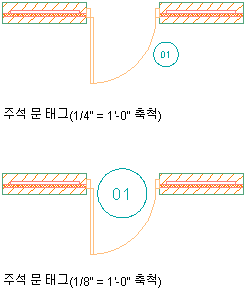
주석 객체가 주석으로 식별될 때마다 도면에 추가하기 때문에 현재 주석 축척이 사용하는 축척으로 객체에 추가됩니다. 주석으로 식별된 AutoCAD Architecture 객체는 현재 주석 축척과 일치하도록 축척됩니다. 축척 지점은 블록 정의의 삽입점입니다.
문 태그와 같은 주석 객체에는 축척 표현 위치 그립이 있습니다. 이 그립을 사용하여 현재 축척 표현 예를 재배치합니다. 위치 그립을 사용하여 한 번에 모든 축척 표현을 재배치합니다. 특정 태그를 지원하는 축척 표현이 하나뿐인 경우 위치 그립만 표시됩니다.
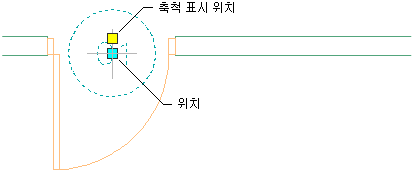
모형 공간 또는 도면 공간 문자 높이는 지정된 축척으로 문자가 플롯되는 높이입니다. 다음 공식을 사용하여 객체 축척이 결정됩니다.
객체 높이 x 주석 축척 x 주석 플롯 크기 = 모형 공간 또는 도면 공간 높이
예를 들어 1/4" = 1' - 0"로 축척되어 뷰포트에 표시될 때 문자열의 모형 공간 문자 높이는 12"입니다. 객체 높이가 1단위라고 가정하면 공식은 다음과 같이 적용됩니다.
1 x 48 x 1/4” = 12”
AutoCAD Architecture에서 사용하는 블록, 인출선, 제목 표식 및 다른 종류의 주석은 단일 AutoCAD 단위를 적용하여 작성해야 합니다. 이 단위는 영국식 또는 미터법 단위를 사용하여 작업하는지 여부에 따라 인치 또는 밀리미터가 됩니다. 추가로 문서 컨텐츠 파일은 이 파일들이 블록 또는 다중 뷰를 기반으로 하는지에 상관없이 예상했던 플롯 스케일에 상대적인 스케일로 삽입되고 도면 설정 대화상자의 “주석 플롯 크기” 설정을 고려해야 합니다. 기준선으로 하나의 AutoCAD 단위를 사용할 수 있고 컨텐츠 파일의 모든 한 단위 크기인 항목은 지정된 주석 축척으로 플롯될 때 주석 플롯 크기가 됩니다. 단일 AutoCAD 단위를 적용하여 형상 및 문자를 비롯한 블록의 모든 항목을 작성해야 합니다. 전체 블록은 비율에 따라 축척됩니다.